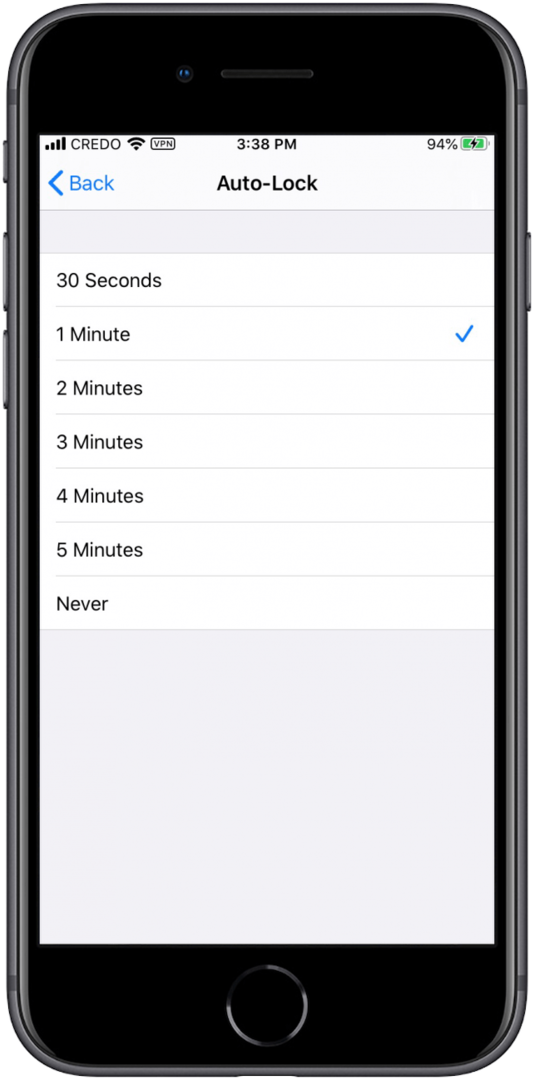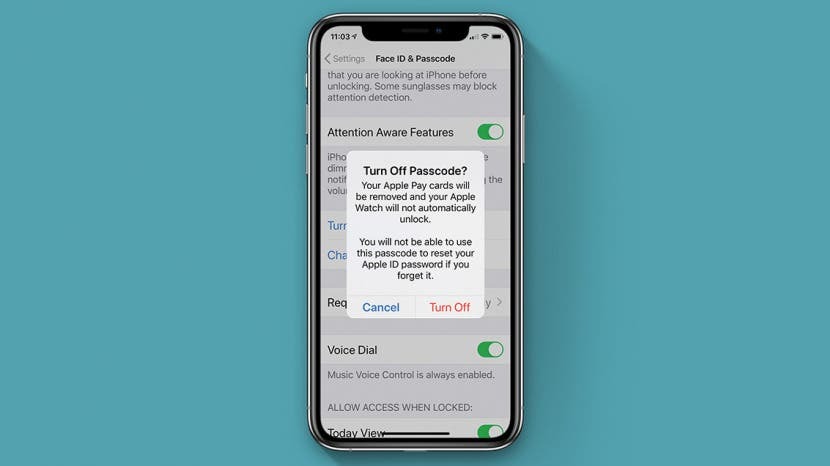
В това кратко ръководство първо ще ви покажем как да изключите паролата на вашия iPhone. След това ще ви покажем алтернативи, които защитават вашата сигурност, като същевременно минимизират неудобството от постоянното влизане във вашия парола, без да се налага да изключвате паролата на вашия iPhone, като например активиране на Face ID или промяна на вашето автоматично заключване настройки.
Свързани: Как да настроите Face ID (разпознаване на лице) на вашия iPhone, използвайте го, за да отключите приложения и да правите покупки
Как да премахнете паролата от iPhone или iPad
Само не забравяйте, че ако премахнете паролата си от вашия iPhone или iPad, вашите снимки, имейл акаунти, текстове и друго частно съдържание на вашето устройство няма да бъдат защитени, ако бъдат изгубени или откраднати. Друг недостатък на изключването на паролата ви за iPhone е, че вашите Apple Pay карти ще бъдат премахнати от вашия iPhone.
- Отвори Приложение за настройки.
- Докоснете Face ID и парола или Touch ID и парола.

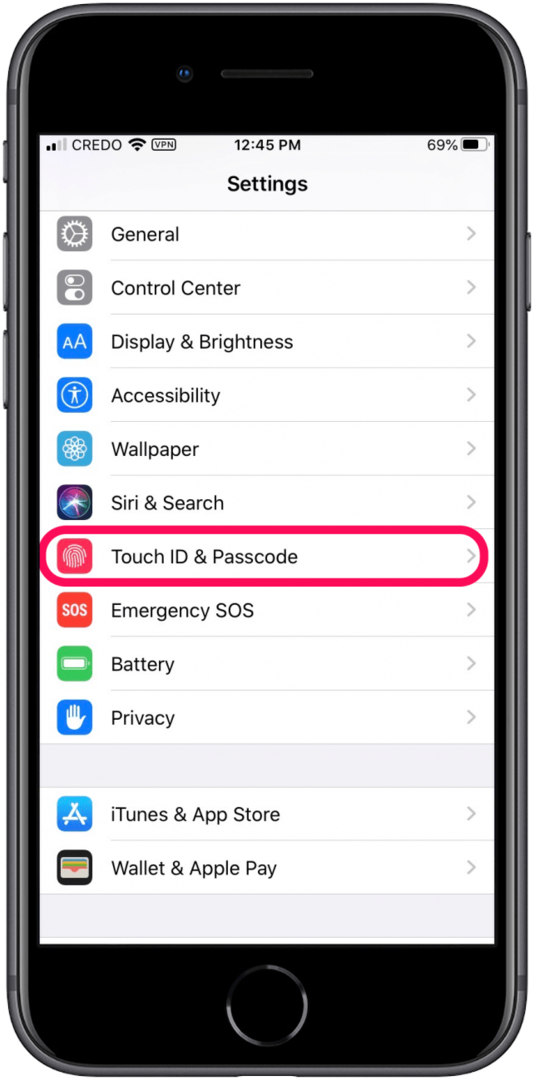
- Въведете своя парола за iPhone.
- След това докоснете Изключете паролата.
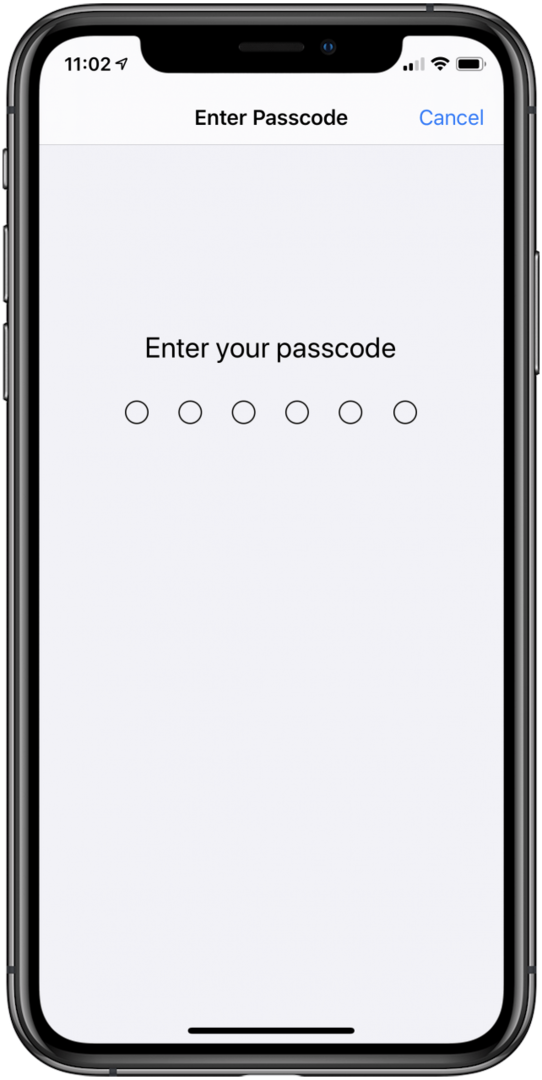
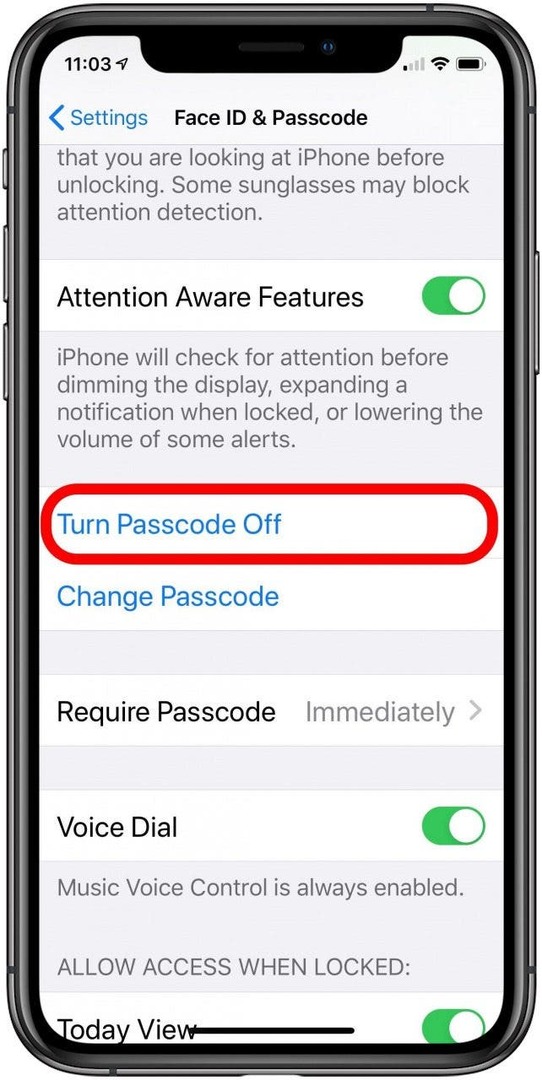
- Прочетете отказа от отговорност и, ако все пак искате да премахнете паролата от вашия iPhone, докоснете Изключи.
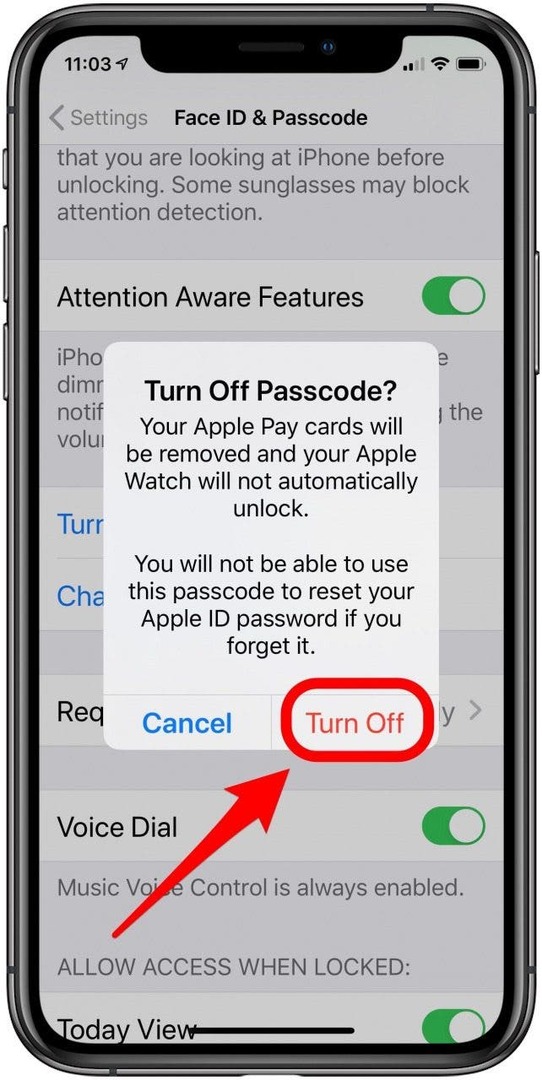
- Ако решите, че все пак не искате да изключите паролата, продължете да четете за начини да избегнете необходимостта да въвеждате паролата си, без да се налага да жертвате своята поверителност и сигурност.
Алтернативи за премахване на паролата за iPhone
Използвайте Face ID или Touch ID, вместо да изключвате паролата за iPhone
Забравете въвеждането на пароли; Face ID и Touch ID могат да се използват вместо парола за повечето функции, включително отключване на вашия iPhone, одобряване на покупки от App Store и отключване на определени приложения. Въпреки това, други функции, като включване или рестартиране на вашето устройство, пак ще изискват вашата парола. Ако имате iPhone с Touch ID или Face ID възможности и все още не сте ги настроили, сега е моментът!
Как да настроите Touch ID
Можете да регистрирате до пет пръстови отпечатъка, които могат да включват отпечатъци на хора, на които искате да предоставите достъп до вашия iPhone, без да се налага да им давате паролата за iPhone.
- Отвори Приложение за настройки.
- Докоснете Touch ID и парола.
- Въведете вашата парола за оторизация.
- Докоснете Добавете пръстов отпечатък.
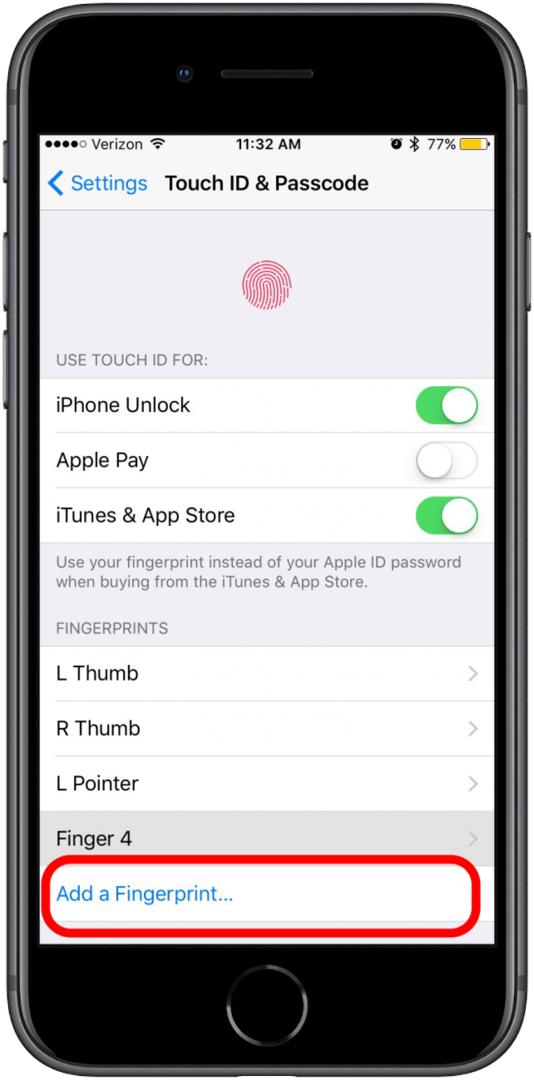
- Поставете пръста, който искате да регистрирате, върху бутона Начало и следвайте подканите на екрана.
- Докоснете продължи.
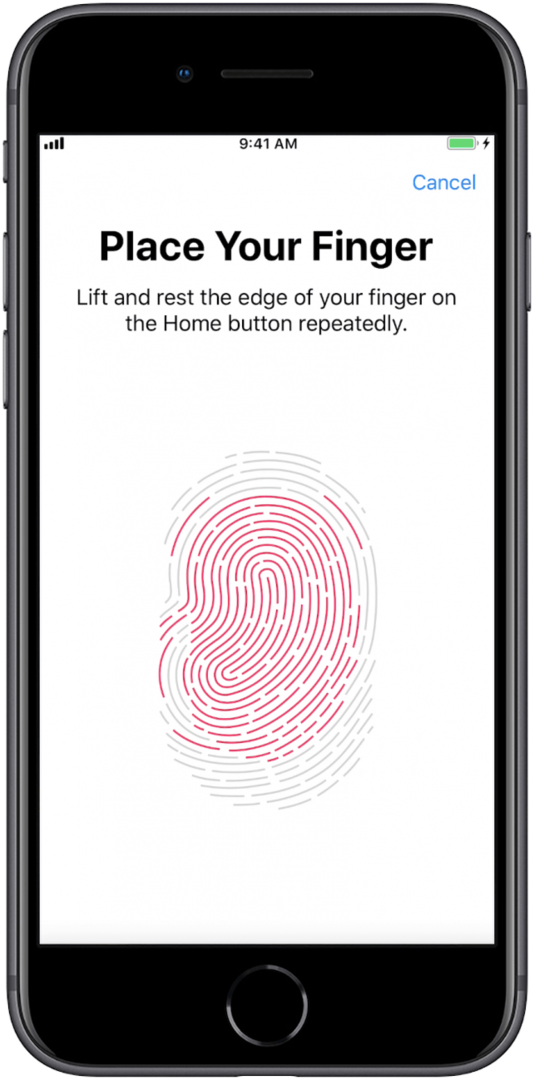
- Поставете краищата на пръста, който искате да регистрирате, върху бутона Начало и следвайте подканите на екрана, за да завършите регистрирането на своя пръстов отпечатък.
Как да настроите Face ID
Face ID функционира по същия начин като Touch ID, но регистрирате лицето си, а не пръстовия си отпечатък. Face ID се предлага на iPhone X и по-нови, както и на третото и четвъртото поколение iPad Pro. Face ID може да се използва с очила и контакти, но не и с маска за лице.
- Отвори Настройки.
- Докоснете Face ID и парола. Въведете своя парола за оторизация.
- Докоснете Настройте Face ID.
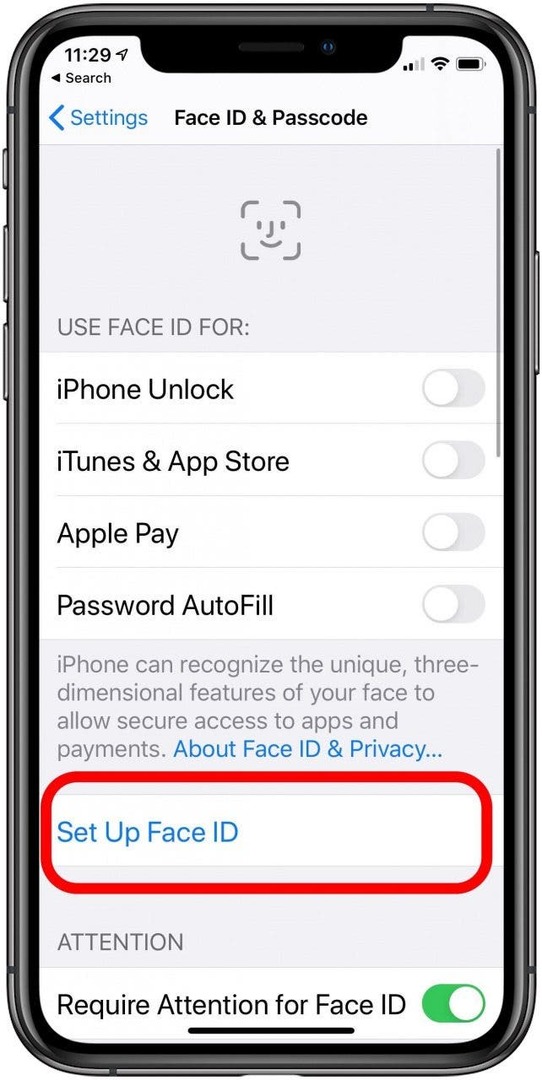
- Уверете се, че държите устройството си в портретна ориентация, след което докоснете Първи стъпки.
- Позиционирайте лицето си вътре в рамката и движете главата си в кръг, следвайки подканите на екрана.
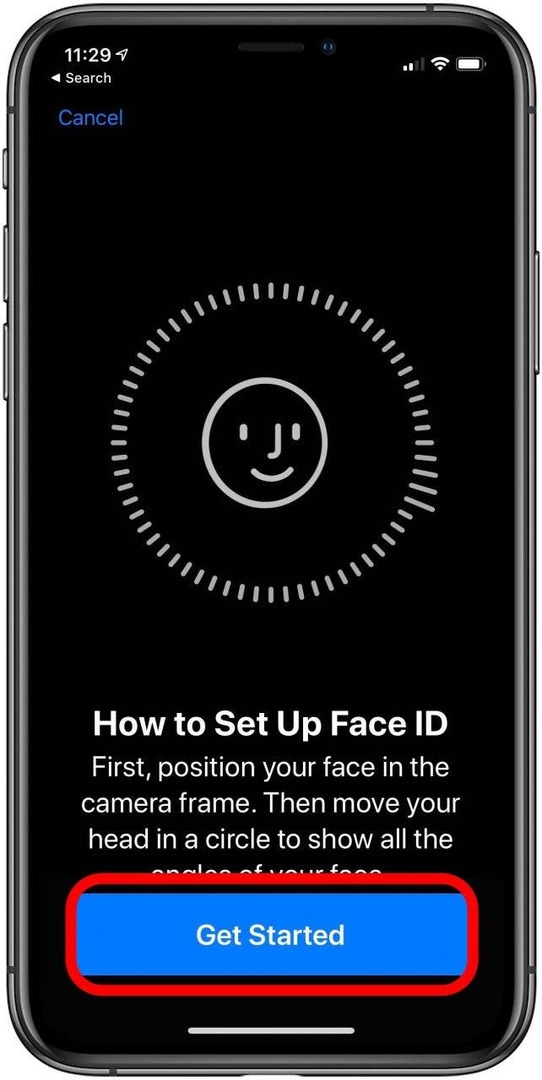
- Докоснете продължи, след това повторете образуването на кръг.
- Докоснете Свършен.
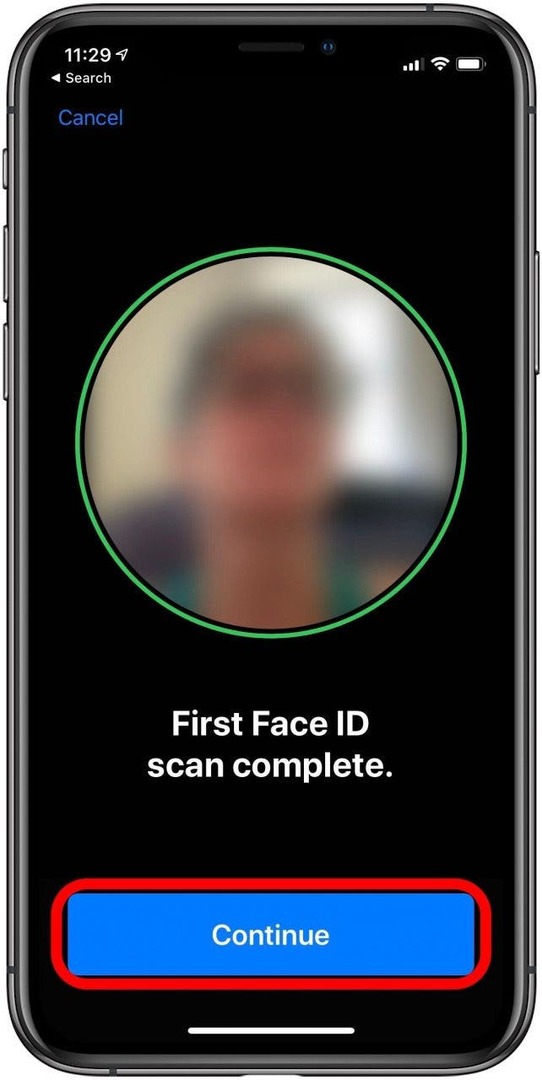
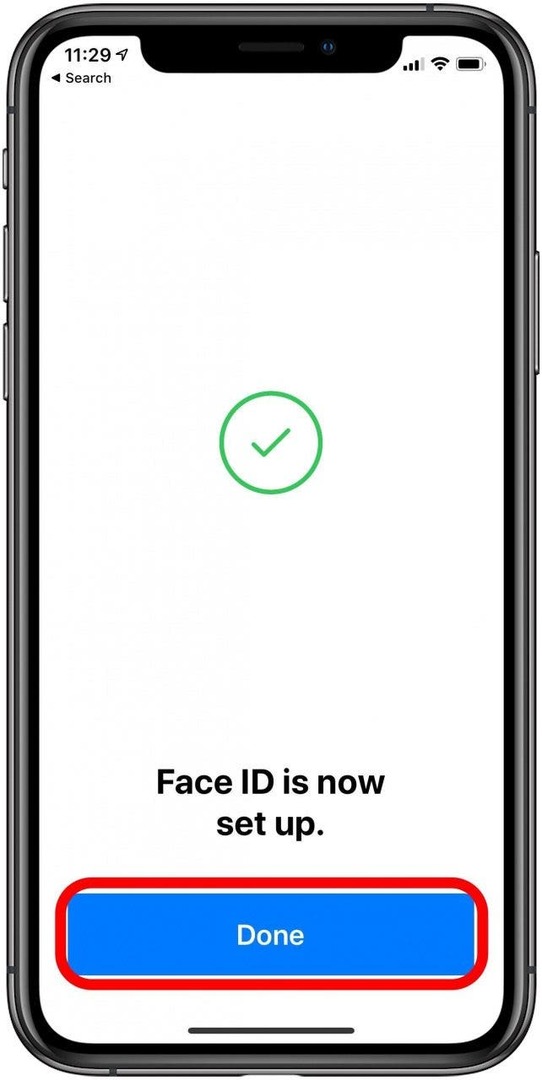
Променете настройките си за автоматично заключване, вместо да изключвате паролата за iPhone
Функцията за автоматично заключване на вашия iPhone или iPad ви позволява да зададете времето, което изтича, преди екранът да се изключи и устройството автоматично да се заключи. Това е добър вариант, ако искате да запазите вашата парола за iPad или iPhone активирана, но също така да намалите броя пъти, в които трябва да въведете паролата си, за да използвате устройството. Можете също да изключите автоматичното заключване, като изберете Никога в предпочитанията за автоматично заключване.
- Отвори Настройки.
- Превъртете надолу и докоснете Дисплей и яркост.
- Превъртете отново надолу и докоснете Автоматично заключване.
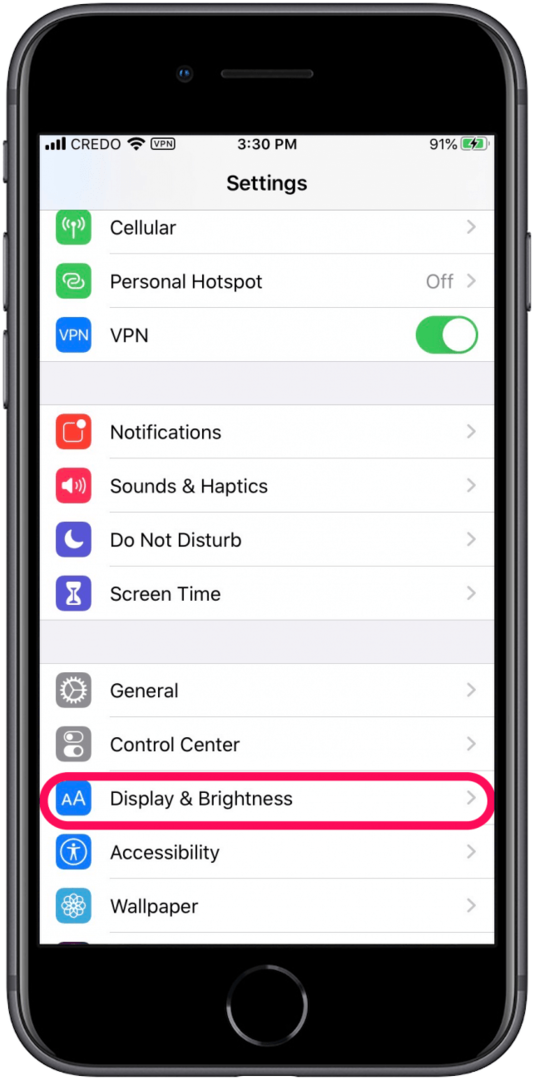
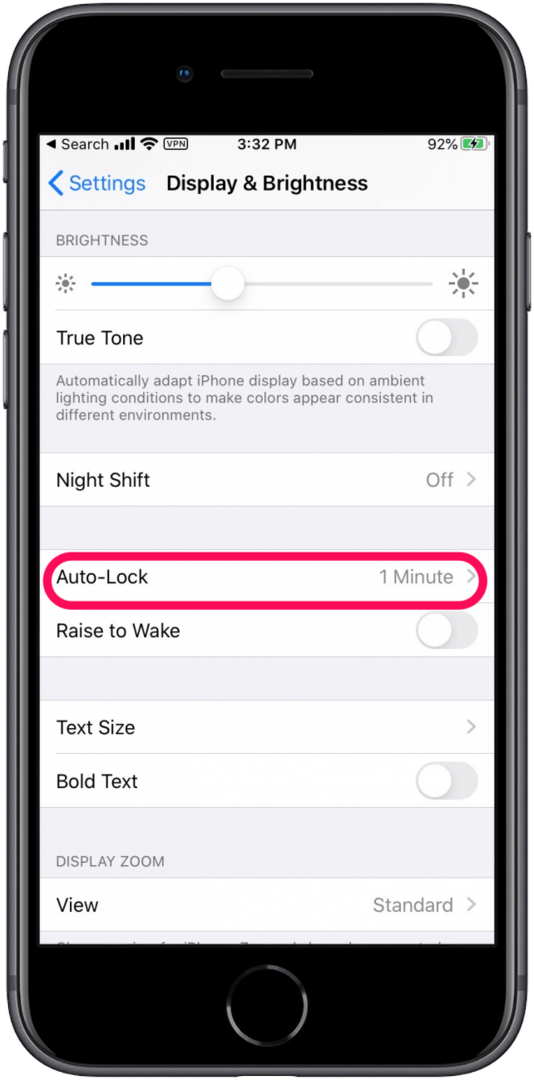
- Изберете предпочитанията си за време за автоматично заключване.